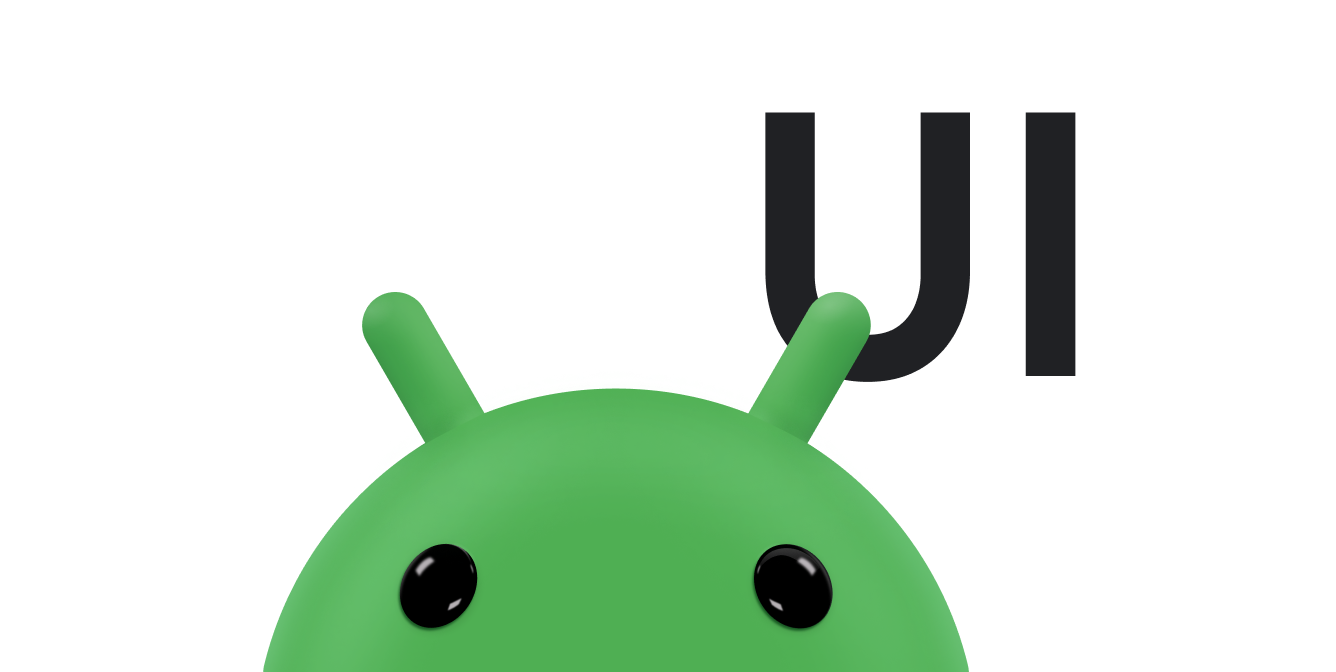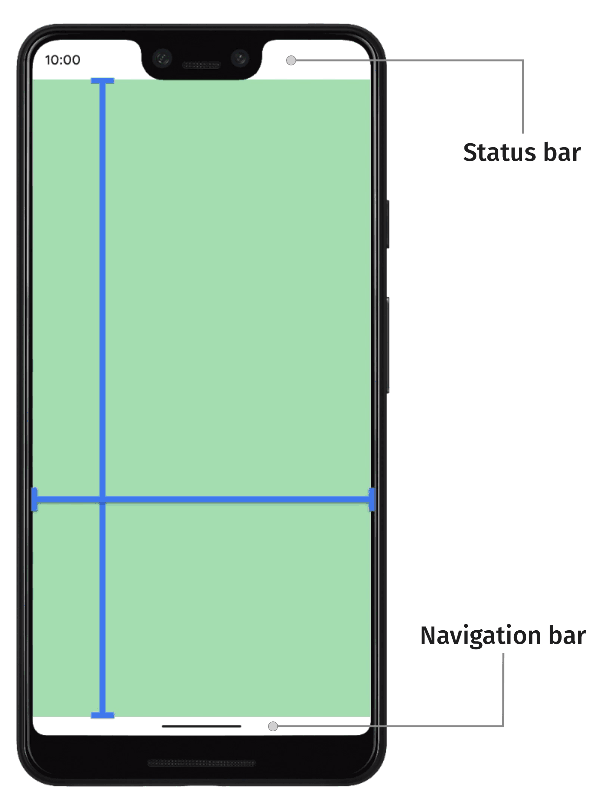
Disponi tutte le app in modo che i contenuti si estendano dal bordo superiore a quello inferiore dello schermo. Questo è il comportamento predefinito a partire da Android 15 (livello API 35). Ciò significa che le aree superiore e inferiore dell'app sono disposte dietro la barra di stato e la barra di navigazione. La barra di stato e la barra di navigazione sono chiamate barre di sistema. Le barre di sistema sono aree generalmente dedicate alla visualizzazione di notifiche, alla comunicazione dello stato del dispositivo e alla navigazione del dispositivo.
Le sovrapposizioni tra la tua app e le aree in cui viene visualizzata l'interfaccia utente del sistema sono un esempio di margini della finestra, che rappresentano le parti dello schermo in cui la tua app può intersecarsi con l'interfaccia utente del sistema. L'intersezione con queste parti dell'interfaccia utente può significare la visualizzazione sopra i contenuti, ma può anche informare l'app in merito ai gesti di sistema.
Sono disponibili i seguenti tipi di riquadri della finestra.
Per impostazione predefinita, scegli di espandere la finestra dell'app in modo che si estenda su tutto lo schermo e disegna i contenuti dell'app da bordo a bordo dietro le barre di sistema. Utilizza gli offset per evitare di visualizzare contenuti importanti e target di tocco dietro le barre di sistema.
Le app che mostrano contenuti come film o immagini possono nascondere temporaneamente le barre di sistema per un'esperienza più coinvolgente. Valuta attentamente le esigenze e le aspettative degli utenti prima di modificare le barre di sistema, poiché offrono agli utenti un modo standard per navigare in un dispositivo e visualizzarne lo stato.
Un ritaglio display è un'area su alcuni dispositivi che si estende nella superficie del display per fornire spazio ai sensori sulla parte anteriore del dispositivo. Le app possono supportare le tacche di visualizzazione eseguendo query sulle loro posizioni in modo che nessun contenuto importante si sovrapponga all'area della tacca.
Una transizione della tastiera è un esempio comune in cui gli inset della finestra vengono aggiornati in modo dinamico. Le app possono osservare lo stato attuale della tastiera, attivare/disattivare gli stati a livello di programmazione, supportare le animazioni per gli inset della finestra e animare i contenuti dell'app senza interruzioni tra le transizioni della tastiera.